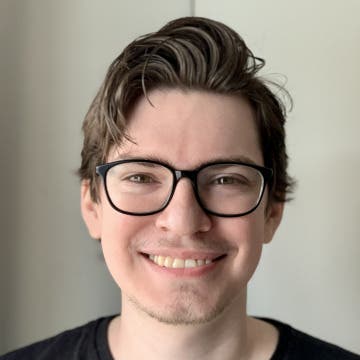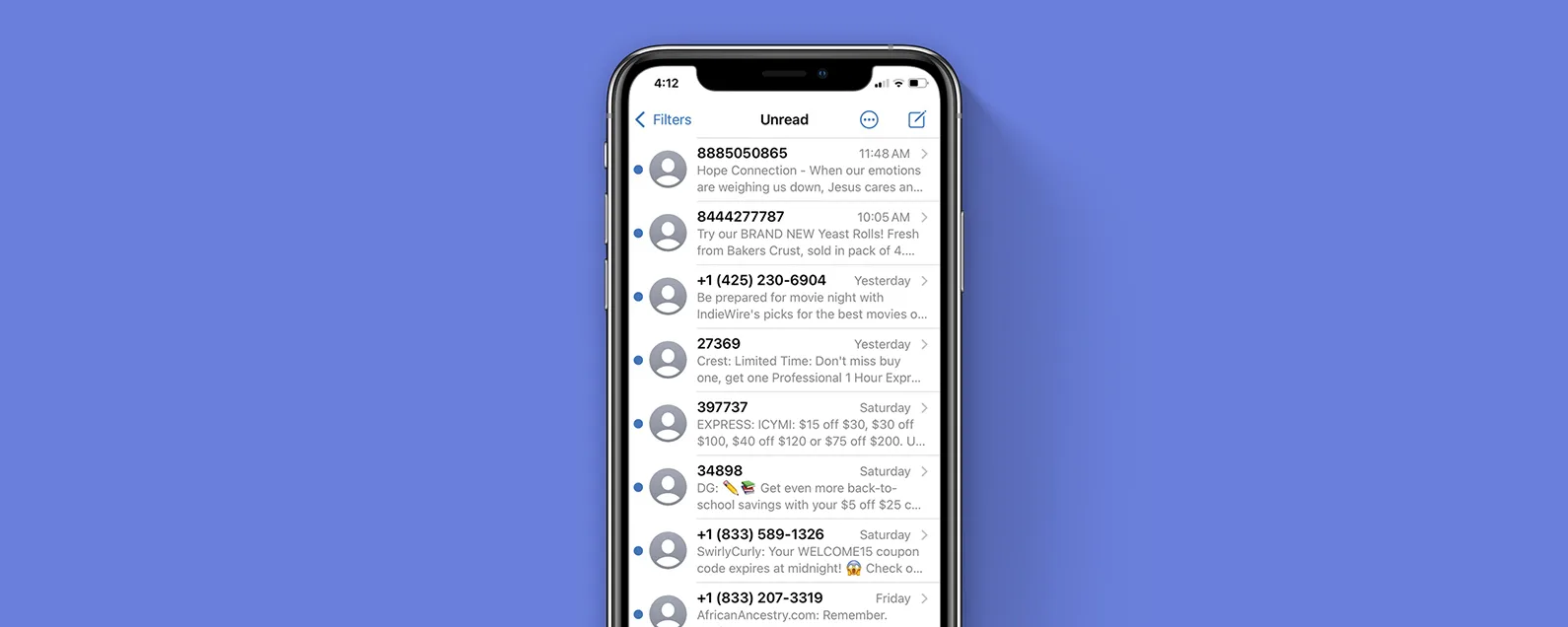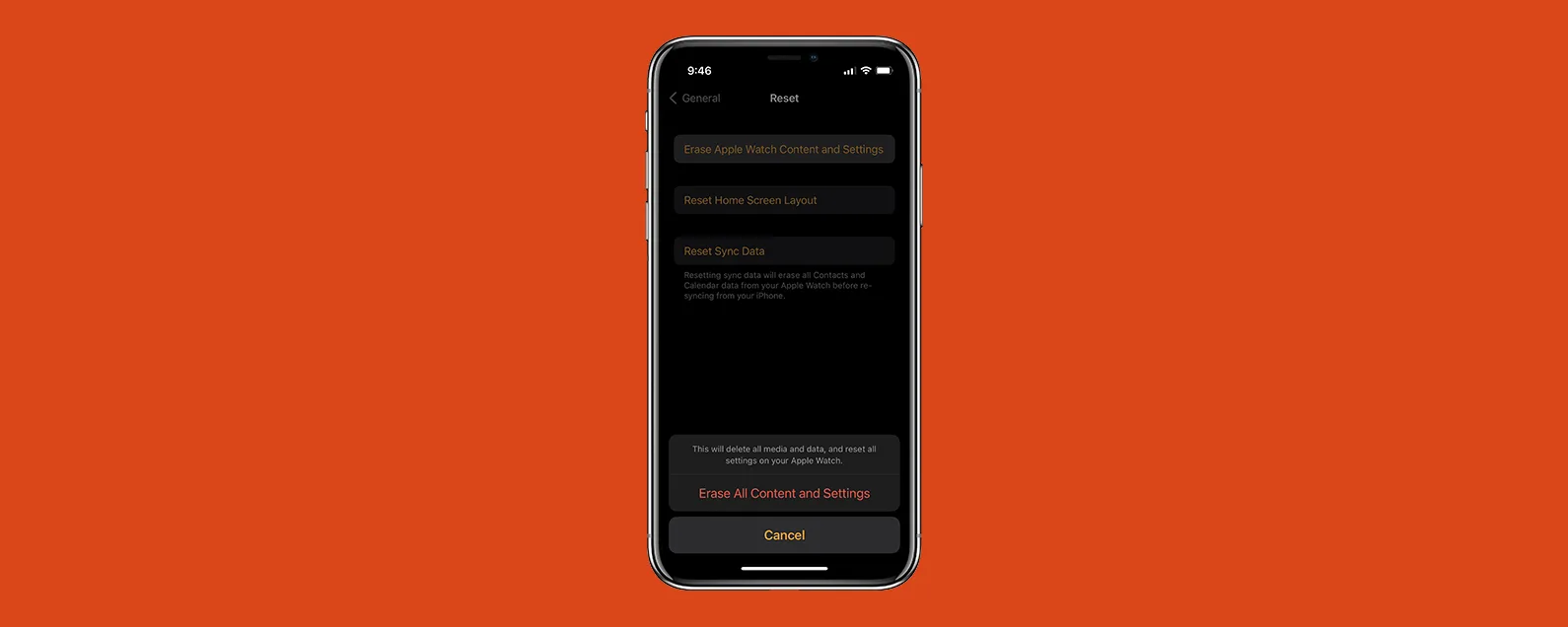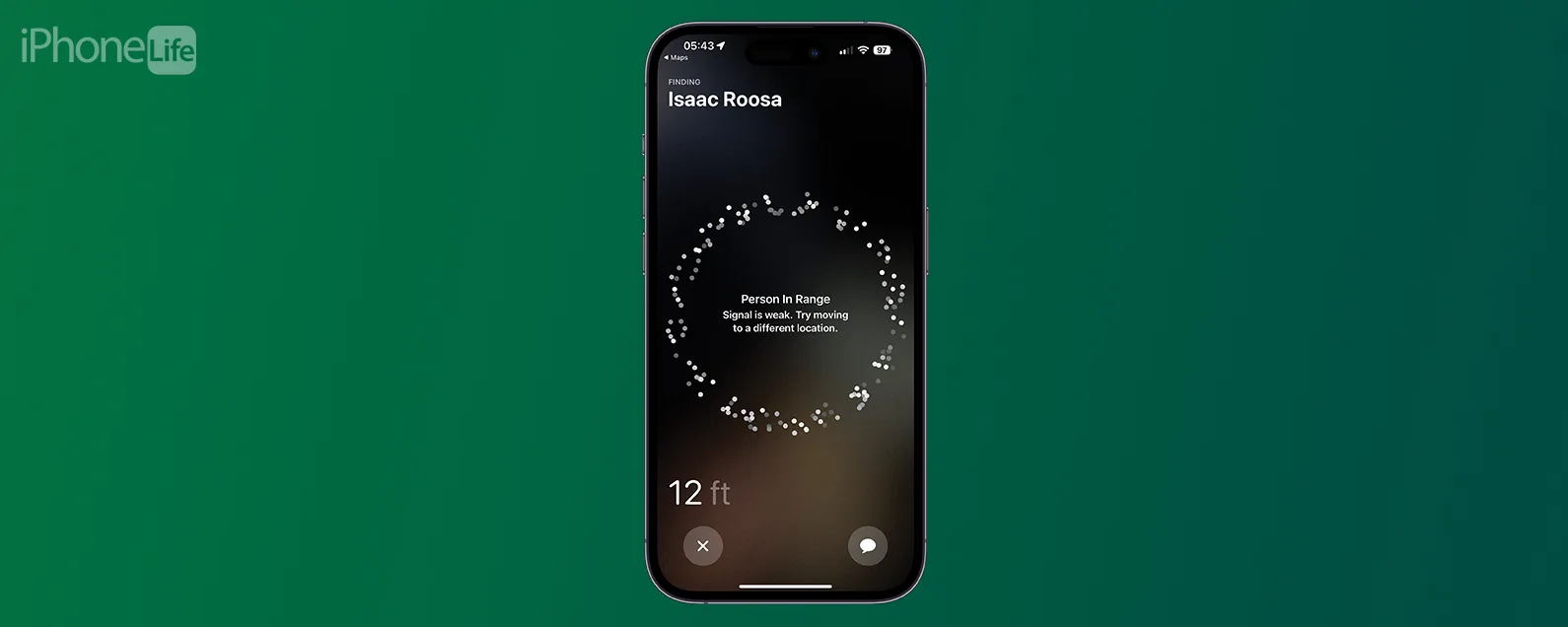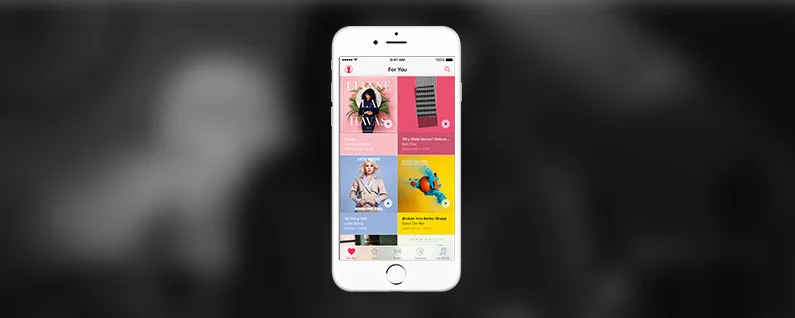經過瑞德·英特里亞戈 星期一, 12/09/2024

* 本文來自我們的每日提示電子報。報名。*
現在您可以將 ChatGPT 與 iOS 結合使用來發出更複雜的請求、建立圖像、重寫文字等。雖然 Apple Intelligence 已經能夠完成其中的許多事情,但 ChatGPT 可以讓您的 iPhone 進一步推動 AI 的發展。了解如何在 iPhone 上啟用 ChatGPT。
為什麼你會喜歡這個技巧:
- 使用 Apple Intelligence 時提出更複雜的請求。
- 當 Apple Intelligence 無法產生圖像並重寫文字。
如何在 iOS 18 上啟用 ChatGPT
系統需求
此技巧適用於運行 iOS 18.2 或更高版本的 iPhone 15 Pro、iPhone 16 和 iPhone 16 Pro。了解如何更新到最新版本的iOS。
Apple Intelligence 能夠處理基本請求、重寫文本,甚至透過 Image Playground 應用程式建立圖像。然而,有時請求對 Apple 的 AI 來說太複雜,但 iOS 18 的 ChatGPT 整合意味著當 Apple Intelligence 失敗時,您的 iPhone 可以依靠它。以下是在 iOS 18 上啟用 ChatGPT 的方法:

發現 iPhone 的隱藏功能
獲取每日提示(帶有螢幕截圖和清晰的說明),以便您每天只需一分鐘即可掌握您的 iPhone。
- 打開設定應用程式並選擇Apple 智慧與 Siri。

- 向下捲動到聊天GPT,在擴展下。

- 輕敲設定…使用 ChatGPT 旁邊。

- 輕敲下一個。

- 輕敲啟用 ChatGPT或者透過帳戶使用 ChatGPT如果您想登入您的 ChatGPT 帳戶。

- 您可以點選登入如果您在上一個步驟中沒有登入 ChatGPT,請按一下按鈕。

- 每日限額會告訴您是否低於或超過 ChatGPT 請求的每日限制。在免費套餐中,您可以使用 ChatGPT 的高級功能,直到達到每日限制,之後您將被限制使用更基本的 AI 版本。

- 您可以點選升級到 ChatGPT Plus將您的 ChatGPT 升級到高級級別,這將為您提供更高的請求限制。

- 如果你保留確認 ChatGPT 請求啟用後,Siri 將始終要求您確認是否要將請求路由到 ChatGPT。如果您停用此開關,Siri 會自動將您的請求傳送到 ChatGPT,而無需先詢問您。我建議啟用此開關。

- 每當請求對 Siri 來說太複雜時,系統就會提示您使用ChatGPT(您仍然可以選擇搜尋網絡相反,如果您不希望 ChatGPT 存取您的請求)。

這就是設定 Apple 的 ChatGPT 整合的方法。現在,每當您提出對於 Apple Intelligence 來說有點過於複雜的請求時,系統都會提示您使用 ChatGPT。接下來,了解一下如何在 iOS 18 上啟用 Apple Intelligence。
每天一分鐘掌握你的 iPhone:在這裡註冊將我們的免費每日提示直接發送到您的收件匣。